App Store avasi ovensa ensimmäisen kerran vuonna 2008. Jos käytit sitä ensimmäisten joukossa, tililläsi on yli 10 vuotta sovelluksia, jotka ovat valmiina ladattavaksi uudelleen iOS-laitteillesi. Voit tarkistaa sovelluksesi lataushistorian (ja ladata nimikkeet uudelleen) iPhonellasi noudattamalla alla olevia ohjeita.
Sisällys
-
Kuinka tarkastella sovelluksesi lataushistoriaa
- Käytä App Store -sovellusta
- 3D Touchin käyttö
- Perheen ostot
-
Tärkeitä kohtia
- Aiheeseen liittyvät julkaisut:
Kuinka tarkastella sovelluksesi lataushistoriaa
Löydät tietoja ilmaisista ja maksullisista sovelluksistasi iPhonessasi kahdella eri tavalla.
Käytä App Store -sovellusta
Löydät ostamasi sovellukset sisältävän luettelon siirtymällä suoraan iOS-laitteesi App Store -sovellukseen.
- Napauta aloitusnäytössä App Store -sovelluskuvaketta.
- Napauta Päivitykset-välilehteä näytön alareunassa.
- Valitse oikeasta yläkulmasta tilikuvake.
- Napauta Kaikki ostetut.
- Valitse Ostamani.
- Aloita kirjoittaminen löytääksesi sovelluksen, jonka haluat nähdä hakukentässä. Oletuksena haet kohdasta Kaikki sovellukset. Voit rajata hakua valitsemalla Ei tässä iPhonessa.
- Kaikki: Näyttää luettelon kaikista sovelluskaupasta ostamistasi sovelluksista uusimman mukaan lajiteltuna.
- Ei tässä iPhonessa: Sisältää vain sovellukset, joita ei ole asennettu sovellukseesi tällä hetkellä.
Kun löydät ladattavan sovelluksen, aloita prosessi napauttamalla iCloud-kuvaketta.
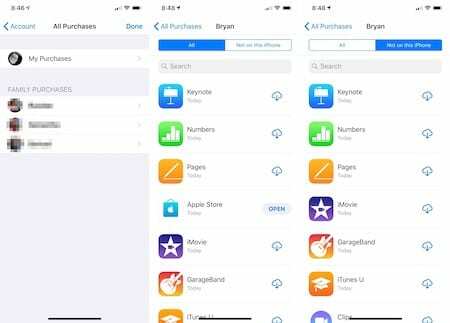
Suositus:
- Kuinka nauhoittaa puheluita iPhonessa, JailBreakia ei vaadita
- Paranna iPhone-sovelluskokemusta näillä Apple Watch -sovelluksilla
- Kuinka käyttää mukautettuja soittoääniä iTunes 12.7 -päivityksen jälkeen
3D Touchin käyttö
Jos sinä omistat iPhonen 3D Touchilla, voit painaa lujasti App Store -kuvaketta iPhonen kotisivulla.
- Napauta sieltä Ostettu-välilehteä.
- Näet edellä käsitellyn Kaikki ostokset -sivun.
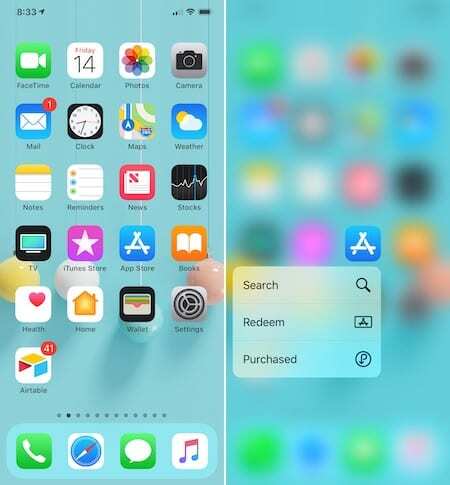
Perheen ostot
Jos kuulut perheeseen iCloudissa, voit käyttää myös muilta perheenjäseniltä ostettuja sovelluksia. Napauta Kaikki ostetut -sivulla henkilöä Perheostot-kohdassa. Etsi ja lataa sovellus (sovellukset) yllä mainitulla tavalla.
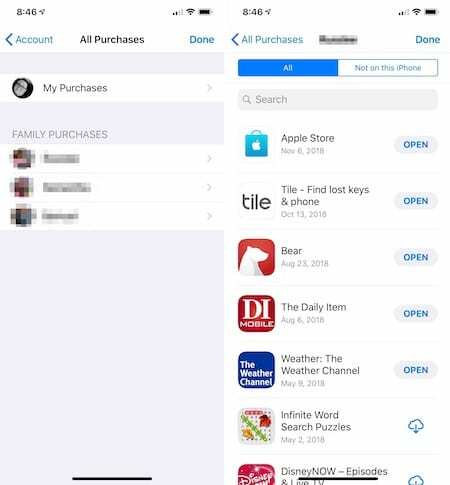
Tärkeitä kohtia
Kaikkia sovelluksia ei voi ladata uudelleen iOS-laitteellesi. Nämä ovat eri muodoissa:
- iOS 11:stä alkaen sovelluksia tarvitaan tukemaan 64-bittistä arkkitehtuuria. Jos sovellus ei tee sitä, et voi ladata sitä uudelleen.
- Applen markkinoilta vetämät sovellukset eivät näy App Store -historiassasi, eikä niitä voi ladata uudelleen.
- Kehittäjien hakemat sovellukset näkyvät edelleen lataushistoriassasi. Et kuitenkaan voi ladata sovellusta laitteellesi.
- Jos sinulla on erääntynyt saldo, mutta App Storen oletusmaksuvaihtoehdossa on jotain vialla, et voi ladata tai päivittää mitään sovellusta, ennen kuin ongelma on ratkaistu. Kun se on tehty, voit ladata sovelluksia uudelleen välittömästi.
Kun ostat sovelluksen App Storesta, voit säilyttää ja ladata sen tarvittaessa uudelleen. Asensitpa sovelluksia uuteen laitteeseen tai katsot vanhaa suosikkia, näiden sovellusten löytäminen ja lataaminen on riittävän yksinkertaista.
Onko sinulla jotain lisättävää? Kerro meille alla olevissa kommenteissa.